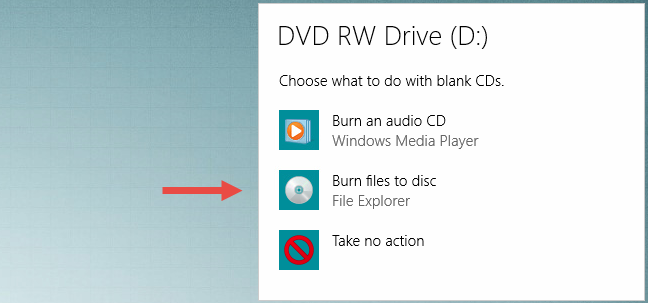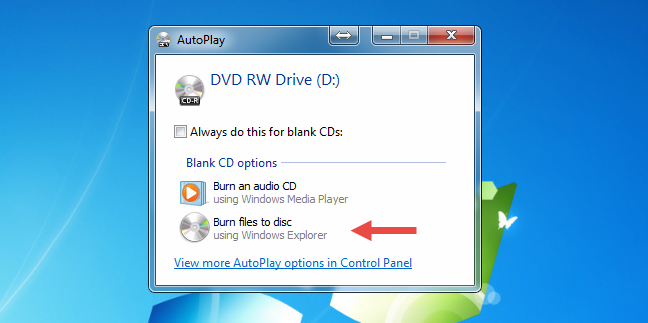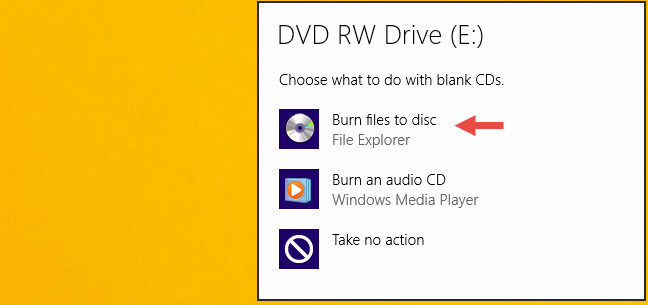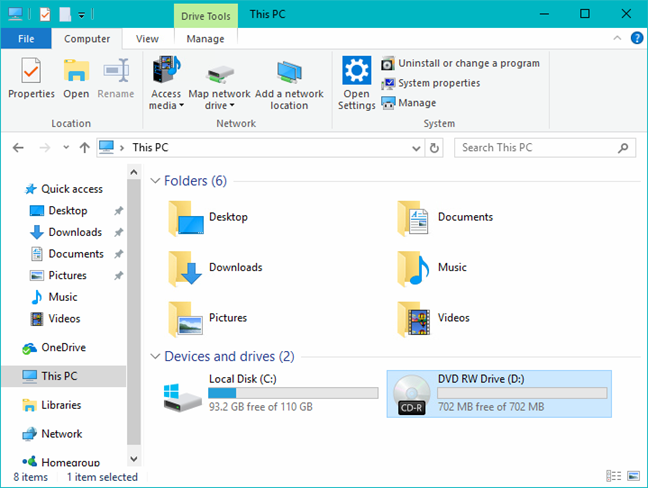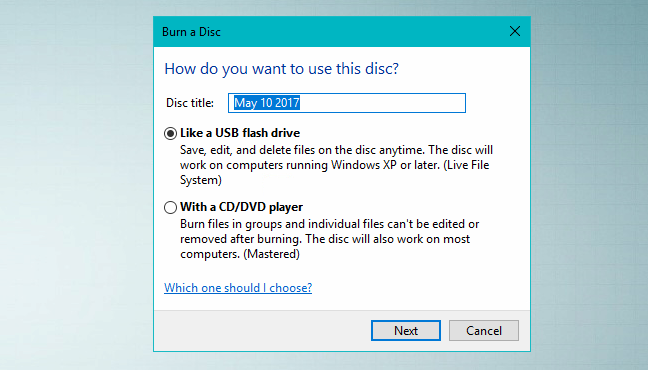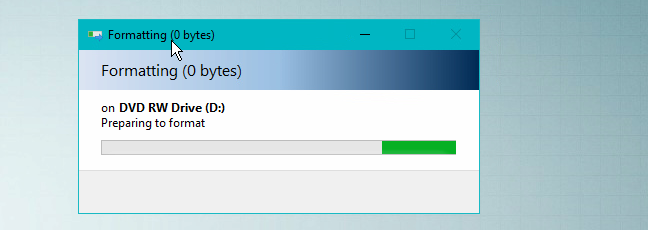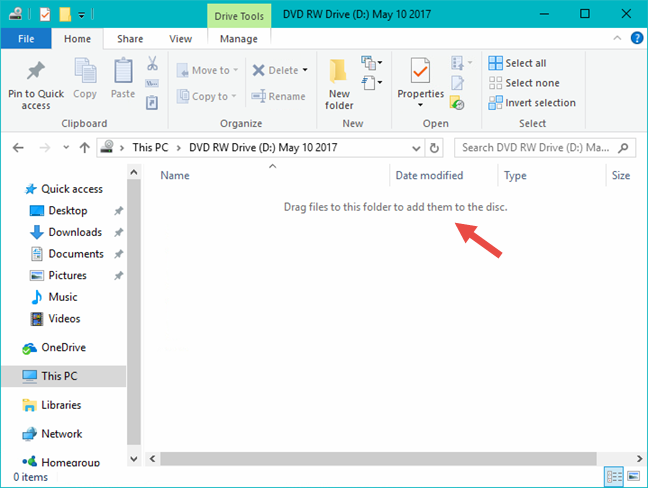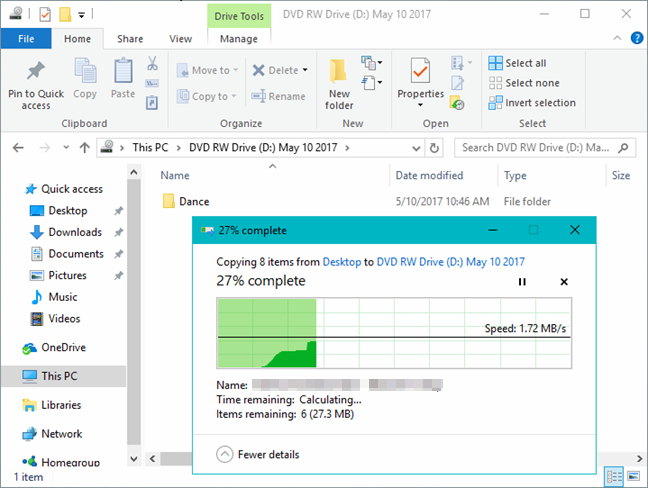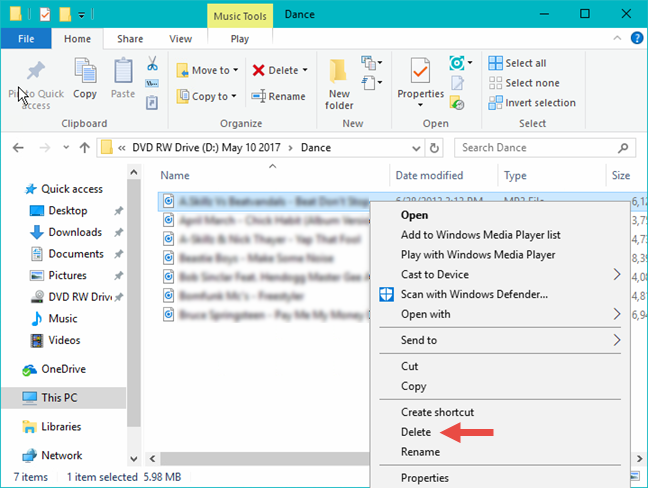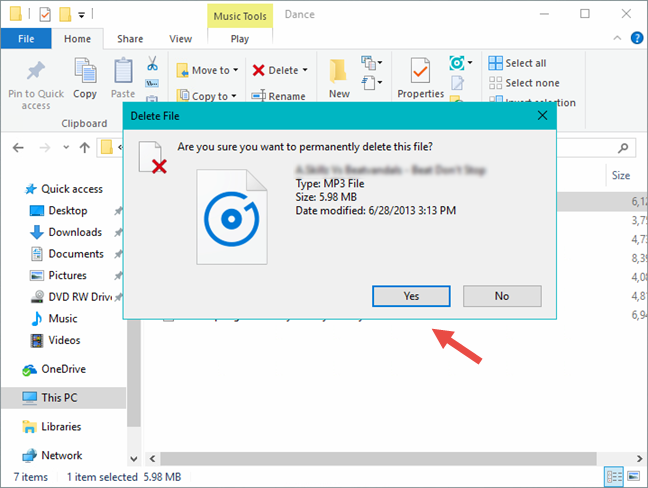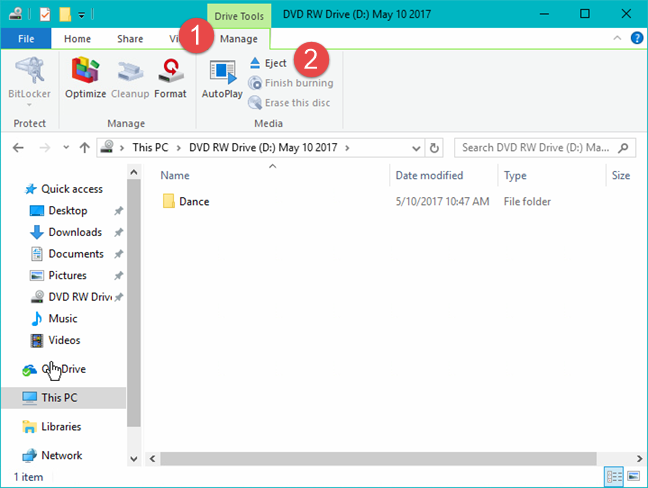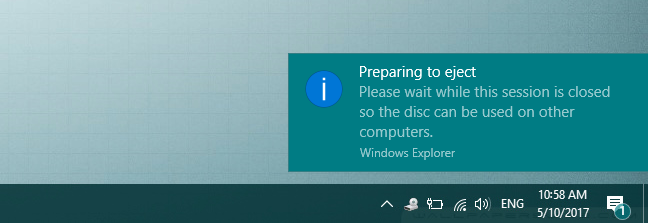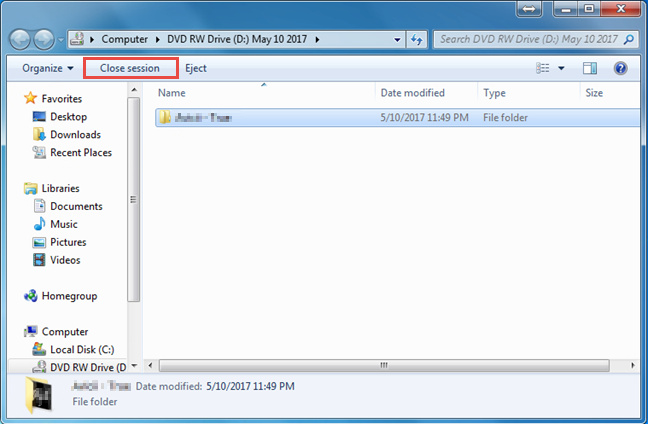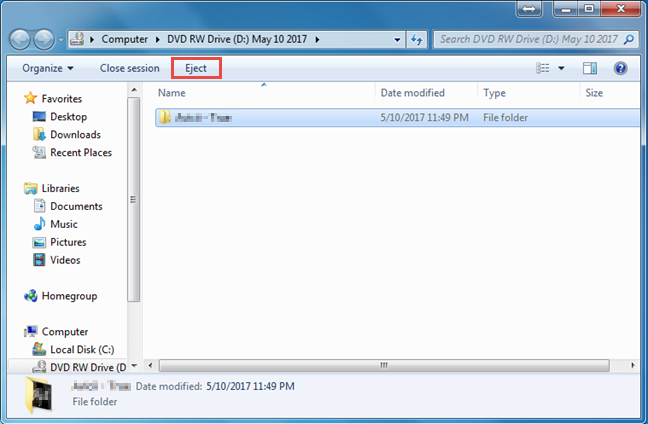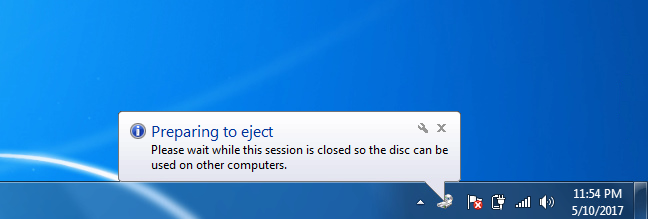¿Qué aplicación de escritorio utiliza para grabar sus datos en DVD, CD o discos Blu-Ray? Si está pensando en Nero, Roxio, Power2Go o cualquier otra aplicación de terceros para Windows, puede que le interese saber que también tiene una opción gratuita integrada en su sistema operativo. Tanto el Explorador de archivos como el Explorador de Windows tienen la capacidad de grabar datos en discos CD, DVD o Blu-ray. Deje de descargar, instalar o (estremecerse) pagar por software de terceros; en su lugar, siga leyendo para aprender a usar las herramientas integradas que Windows pone a su disposición:
Contenido
- Cómo iniciar el proceso de grabación de discos
- Cómo grabar discos para usarlos como una unidad flash USB
- Cómo cerrar una sesión de grabación de discos en Windows 10 y Windows 8.1
- Cómo cerrar una sesión de grabación de discos en Windows 7
- Grabar un disco para usarlo en un reproductor de CD o DVD
- Cómo eliminar archivos temporales del disco antes de grabar
- Cómo agregar archivos y carpetas a discos completos
- Cómo borrar CD/DVD regrabables
- Conclusión
NOTA: Esta guía es para todas las versiones modernas de Windows: Windows 10, Windows 7 y Windows 8.1. Debido a que Windows 10 es la versión más reciente y a que el proceso de grabación de discos es prácticamente el mismo en todas las versiones de Windows, a lo largo de esta guía usamos capturas de pantalla tomadas principalmente en Windows 10. Sin embargo, cuando es necesario, también incluimos capturas de pantalla de Windows 7 y Windows 8.1 .
Cómo iniciar el proceso de grabación de discos
Para comenzar la grabación, debe insertar un disco en blanco o regrabable en su unidad de disco. Una vez que el disco gira, Windows lo reconoce y le pregunta qué desea hacer. El indicador de reproducción automática se ve diferente en diferentes versiones de Windows, pero las opciones proporcionadas son similares.
Así es como se ve en Windows 10:
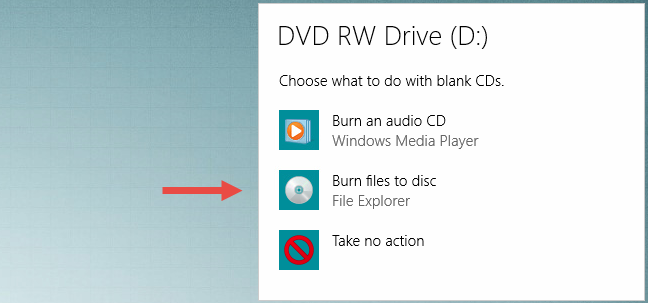
Windows, grabar discos
Así es como se ve en Windows 7:
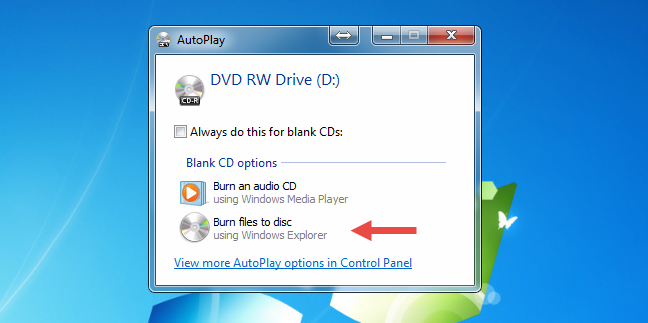
Windows, grabar discos
Además, así es como se ve en Windows 8.1:
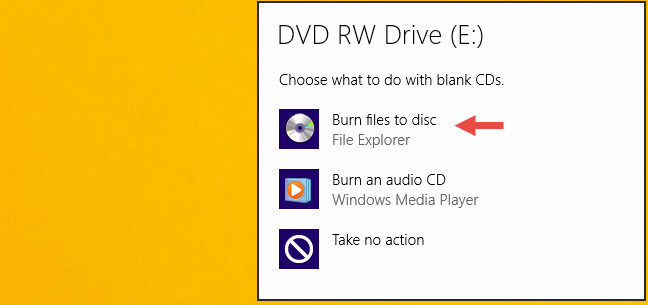
Windows, grabar discos
Haga clic o toque "Grabar archivos en disco". Si tiene la reproducción automática deshabilitada, no verá las ventanas emergentes que se muestran arriba. En su lugar, debe abrir Archivo/Explorador de Windows y hacer doble clic (o tocar) en su unidad de disco en la sección "Esta PC" de Windows 10, o en la sección Computadora de Windows 7 o Windows 8.1.
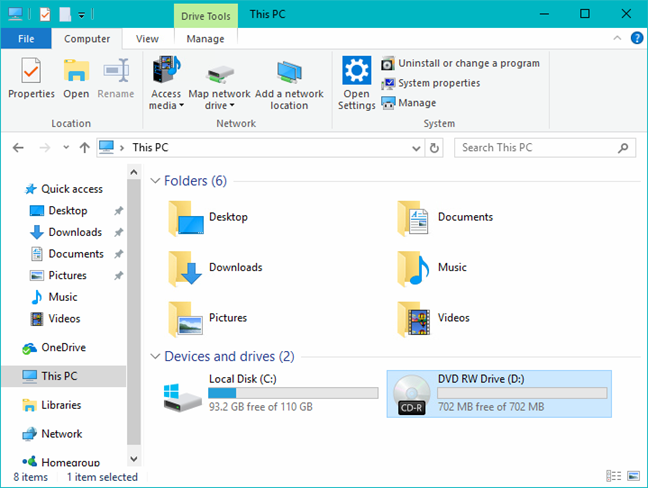
Windows, grabar discos
Aparecerá un cuadro de diálogo que le ofrece dos opciones para grabar su disco.
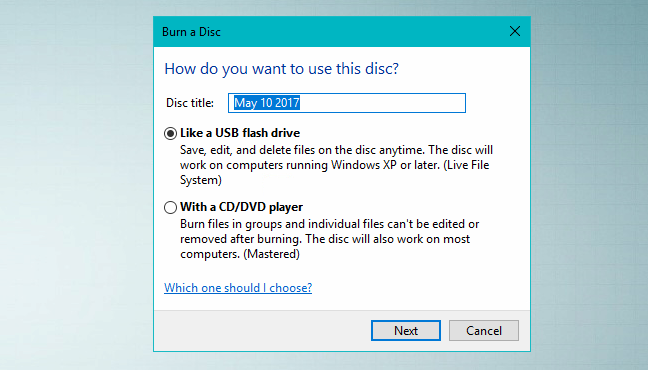
Windows, grabar discos
Haga su selección dependiendo de cómo pretenda utilizar el producto terminado:
-
Como una unidad flash USB : esto graba el disco utilizando el sistema de archivos en vivo, que le permite agregar o eliminar archivos a voluntad como lo haría en una unidad flash. Los discos grabados de esta manera solo se pueden usar en computadoras que ejecutan Windows.
-
Con un reproductor de CD/DVD : esta opción graba sus archivos y cierra el disco, lo que permite reproducirlo en un reproductor de CD/DVD o en cualquier otra computadora. Aún se pueden agregar archivos después de cerrar el disco, pero no podrá eliminar los archivos que ya están grabados.
Cómo grabar discos para usarlos como una unidad flash USB
Si opta por grabar un disco en el que se pueden agregar o quitar archivos a voluntad, seleccione "Me gusta una unidad flash USB" y haga clic o toque Siguiente. Windows tardará un tiempo en formatear la unidad. Dependiendo del tipo de disco que desee grabar, este proceso puede demorar un tiempo. Esto funcionará tanto en discos normales como en discos regrabables.
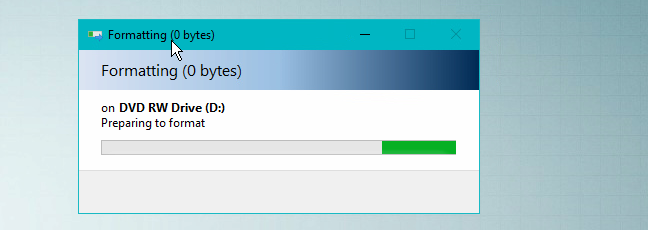
Windows, grabar discos
Una vez que el disco esté formateado correctamente, puede usar Archivo/Explorador de Windows para abrir el disco. Cuando observa su ubicación raíz, ve un mensaje que dice: "Arrastre los archivos a esta carpeta para agregarlos al disco".
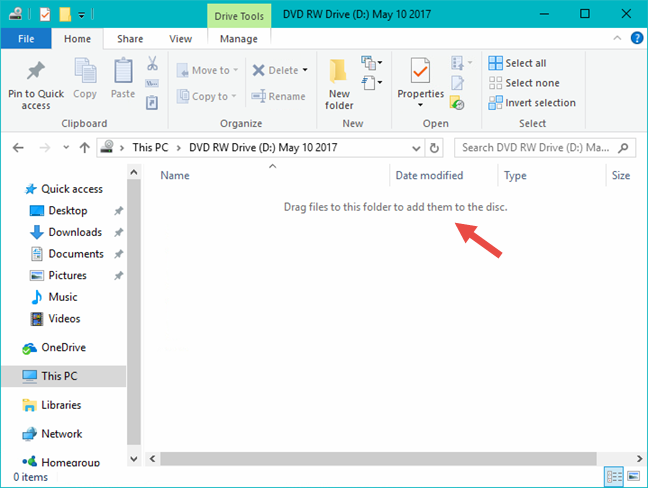
Windows, grabar discos
Busque los archivos o carpetas que desea grabar y arrástrelos y suéltelos en el disco o cópielos y péguelos. Cuando agrega archivos, se graban automáticamente en el disco.
El diálogo de copia de archivos muestra el estado de la operación de grabación del disco.
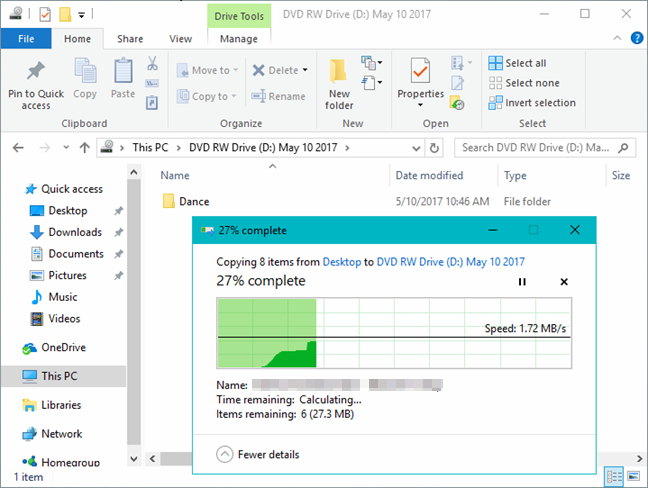
Windows, grabar discos
Una vez que los archivos se graban en el disco, puede continuar y eliminarlos si es necesario. Simplemente seleccione un archivo, haga clic derecho (o mantenga presionado) y presione Eliminar.
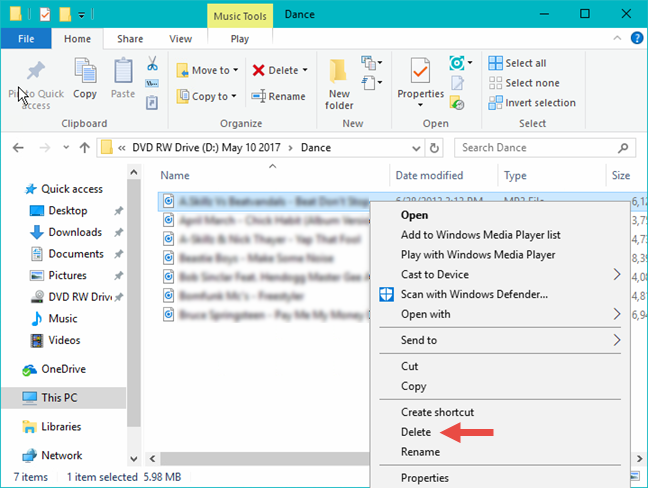
Windows, grabar discos
En Windows 10 y Windows 8.1, también puede usar el botón Eliminar que se encuentra en la cinta, en la pestaña Inicio . Cuando se le pregunte si está seguro de que desea eliminar el archivo de forma permanente, haga clic o toque Sí.
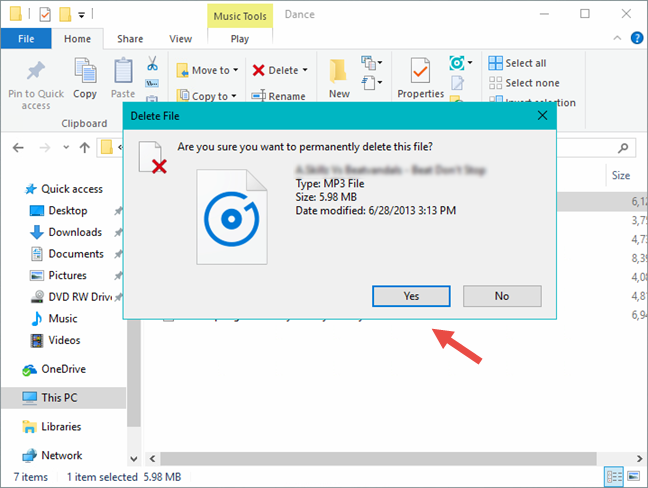
Windows, grabar discos
Los archivos eliminados de un disco no se envían a la Papelera de reciclaje . Realmente se han ido después de la eliminación. Cuando haya terminado de agregar o eliminar archivos de su disco, debe cerrar su sesión. Esto le permite quitar el disco y continuar usándolo como una unidad flash en otra computadora. Siga leyendo para saber cómo se hace.
Cómo cerrar una sesión de grabación de discos en Windows 10 y Windows 8.1
En la ventana del Explorador de archivos , vaya a la raíz del disco que acaba de grabar y anule la selección de cualquier archivo o carpeta que haya resaltado. A continuación, haga clic o toque la pestaña Administrar en la cinta y luego haga clic o toque Expulsar , en el grupo Medios .
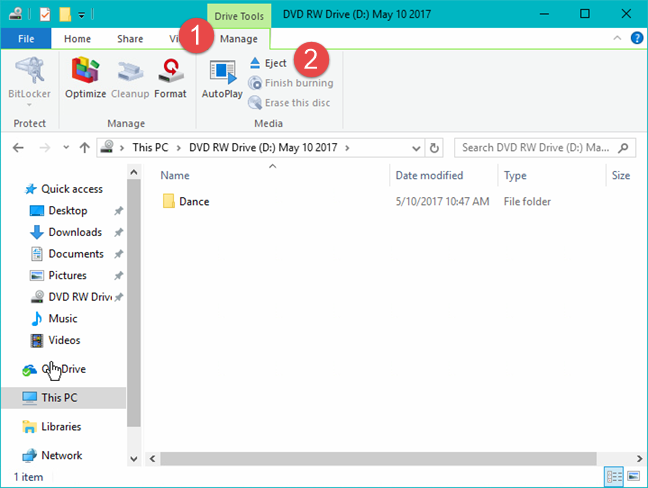
Windows, grabar discos
Se muestra una notificación de que Windows se está preparando para expulsar el disco. Espere a que se cierre la sesión.
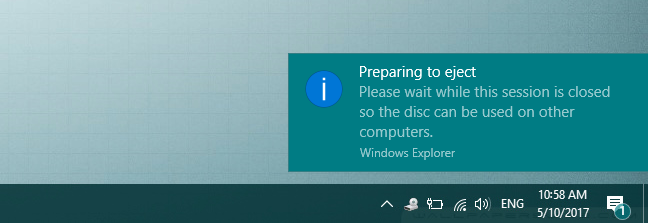
Windows, grabar discos
Cada vez que cierra una sesión, se utilizan aproximadamente 20 MB de datos de su disco. Además, ni Windows 10 ni Windows 8.1 ofrecen la opción de cerrar la sesión sin expulsar el disco.
Cómo cerrar una sesión de grabación de discos en Windows 7
Tiene dos opciones para cerrar una sesión de grabación en Windows 7. Si desea mantener el disco en la unidad después de cerrar la sesión, haga clic en "Cerrar sesión", en la parte superior de la ventana del Explorador de Windows .
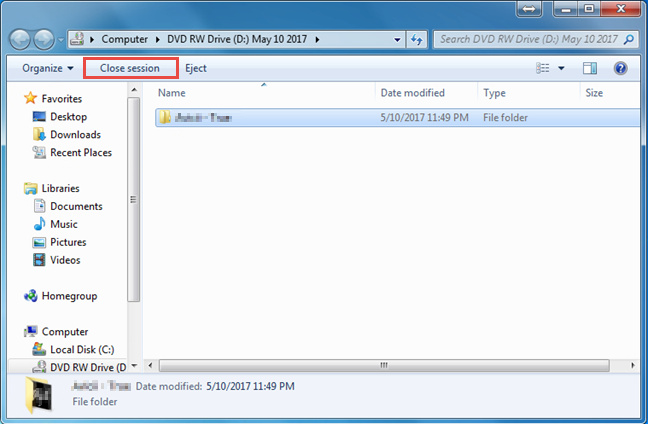
Windows, grabar discos
Si tiene la intención de extraer el disco después de completarlo, haga clic en Expulsar.
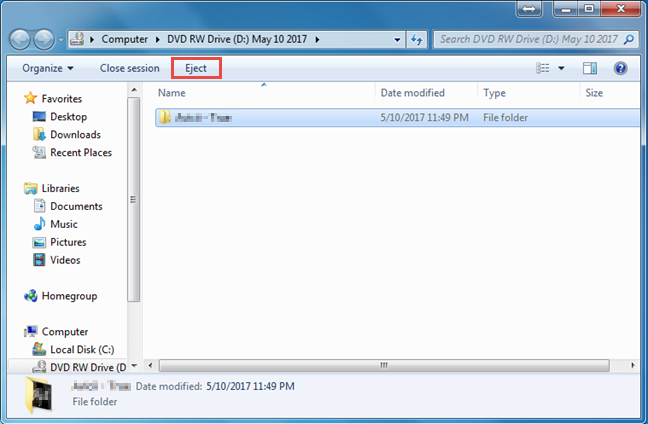
Windows, grabar discos
Incluso cuando haga clic en Expulsar, Windows 7 cerrará su sesión antes de liberar el disco
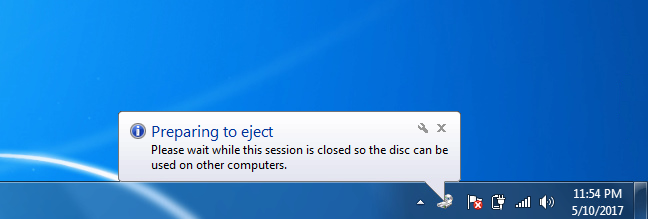
Windows, grabar discos
Lea la página siguiente de esta guía para ver cómo grabar un disco para usarlo en un reproductor de CD o DVD, cómo agregar archivos y carpetas a discos completos, cómo eliminar archivos temporales que esperan ser grabados en un disco y cómo borrar -Discos CD/DVD grabables.